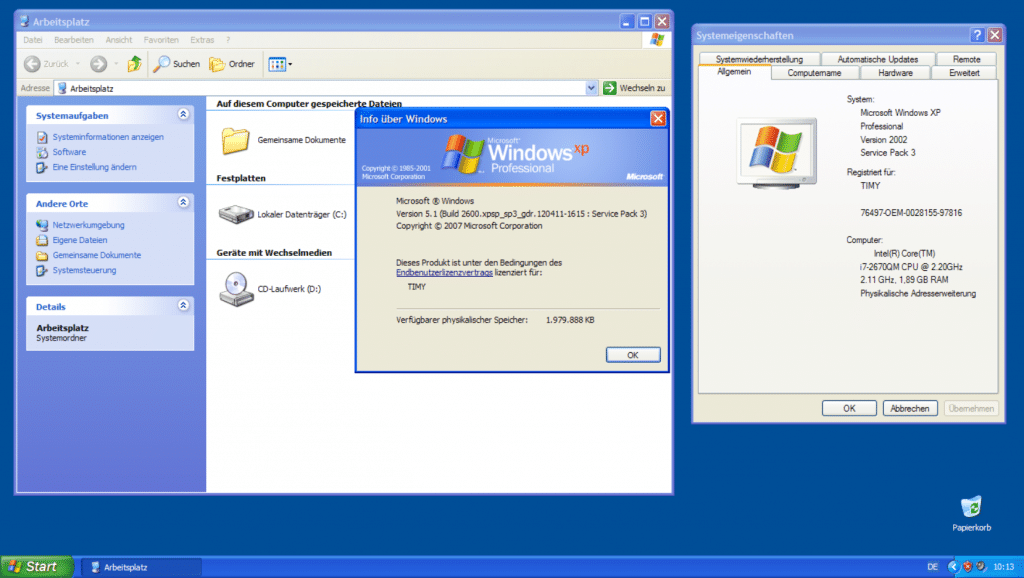Grundläggande information om filsystemen
Formatering i Windows 7 är ganska lätt, men det finns några saker att tänka på. Å ena sidan är valet av filsystem viktigt. I princip finns följande alternativ:
- FETT 32
- NTFS
- exFAT
Läs informationen nedan noggrant för att veta vilket filsystem som bäst passar dina Windows 7-formateringsbehov.
FAT 32 för- och nackdelar
Filsystemet FAT32 är mer än 20 år gammalt och bör därför endast användas i nödsituationer. externa hårddiskarsom är formaterade med detta filsystem kan bara hantera filer som inte är större än 4 GB. Till exempel kan högkvalitativa filmer inte säkerhetskopieras på den.
Dessutom kan Windows från Vista-versionen inte som standard enheter Över 32 GB totalt format med FAT32. Dagens externa hårddiskar erbjuder vanligtvis betydligt mer lagringsutrymme (upp till flera terabyte), vilket gör att ett specialverktyg måste användas i detta fall.
Det magra programmet FAT32 Formatter är idealiskt för detta Här kan laddas ner gratis. Vi rekommenderar dock uttryckligen att endast formatera i FAT32 om hårddisken eller SSD:n också kör Linux eller Mac OS X ska användas direkt.
NTFS för- och nackdelar
NTFS erbjuder ett antal fördelar jämfört med FAT 32:
- Transparent datakryptering via EFS
- Kvoter för att begränsa lagringsutrymme för enskilda användare
- Snabbare defragmentering
- Maximal filstorlek praktiskt taget obegränsad (16 exbibyte)
- Transparent komprimering av filer
NTFS kan också användas under Linux, men ibland endast med hjälp av specialverktyg. Om extern hårddisk Så om du verkligen bara vill använda Windows 7 är NTFS ett bra val.
exFAT för- och nackdelar
exFAT är ett relativt nytt filsystem och har använts sedan 2006. Det är mer eller mindre efterföljaren till FAT32, som tar över många av fördelarna med NTFS, som den enorma användbara filstorleken.
exFAT är särskilt intressant för användare som har en Mac hemma förutom en Windows 7 PC. En extern hårddisk som har formaterats med den kan användas på båda systemen.
Linux, å andra sidan, kräver specialverktyg.
Formatera extern hårddisk i Windows 7
Du bör komma ihåg att formatering kommer att resultera i förlust av alla filer som finns på den externa hårddisken, om några. Det är därför lämpligt att skapa en säkerhetskopia av de viktigaste uppgifterna i förväg. Detta kan till exempel göras med hjälp av ett stort USB-minne eller ladda upp till ett moln.
Windows 7 har en enkel formateringsfunktion. För det snabbaste sättet att hitta dem klickar du bara på Start och sedan i sökfältet. Här anger du ordet "format". Den första träffen bör ta dig till avsnittet Skapa och formatera diskpartitioner.
Bakom denna term döljer sig Windows 7-diskhanteringen. Här hittar du alla enheter som är anslutna till datorn. Efter att ha högerklickat på den externa hårddisken visas en snabbmeny där du måste välja "format". Windows 7 kommer så småningom att fråga efter önskat filsystem.
Du kan också välja mellan "snabbformatering" och "normal formatering". Snabbformateringen fungerar så snabbt eftersom den inte kontrollerar den externa hårddisken för defekta sektorer. Normal formatering är därför mer att rekommendera. Beroende på storleken på den externa hårddisken kan proceduren ta lite tid. Koppla inte bort skivan från din dator under processen och stäng inte av datorn.
När formateringen är klar är den externa hårddisken klar att användas och ger maximalt ledigt lagringsutrymme.
Formateringen via arbetsplatsen
Den här datorn (med titeln "Dator" i Windows 7) ger snabb åtkomst till alla anslutna enheter. Den externa hårddisken kan också enkelt formateras här. Som tidigare, högerklicka på det driv och välj "format". Resten av proceduren är densamma som beskrivits ovan.
Min dator saknar alternativ för att partitionera och skapa virtuella enheter. Slutresultatet av formateringen är dock detsamma.